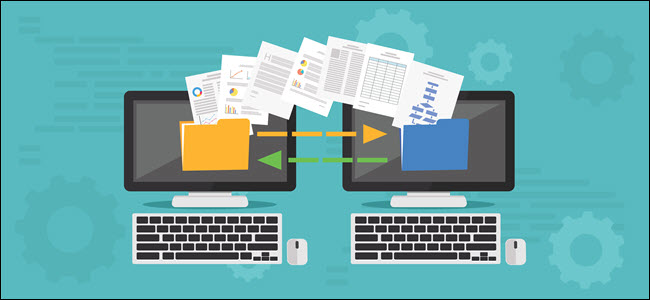Ak máte nový počítač so systémom Windows 7 a Windows 7na vašom súčasnom počítači beží XP, môže byť myšlienka na prenos vašich súborov a nastavení dosť skľučujúca. Spoločnosť Microsoft vytvorila program s názvom Windows Easy Transfer, ktorý je už súčasťou systému Vista a je možné ho stiahnuť pre systémy XP a 2000. Tu sa pozrieme na proces jeho používania na prenos súborov a nastavení zo zariadenia XP do nového systému Windows 7. ,
Počnúc zariadením so systémom Windows 7 otvorte ponuku Štart, prejdite do časti Začíname a v časti Úlohy kliknite na položku „Preniesť súbory“.

Preklikajte uvítaciu obrazovku a vyberte spôsob prenosu údajov ... v tejto ukážke použijeme sieťové pripojenie.
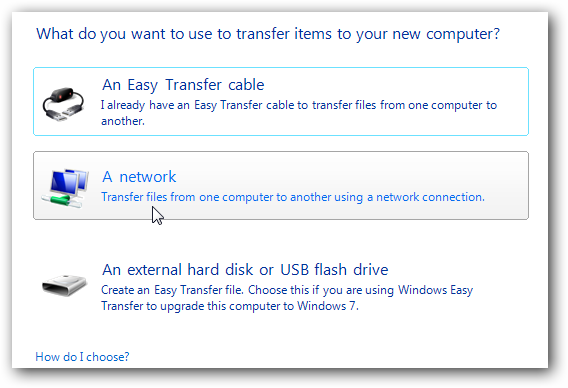
Ďalej vyberte, že toto je nový počítač.

Na ďalšej obrazovke kliknite na „Potrebujem si ho teraz nainštalovať“.
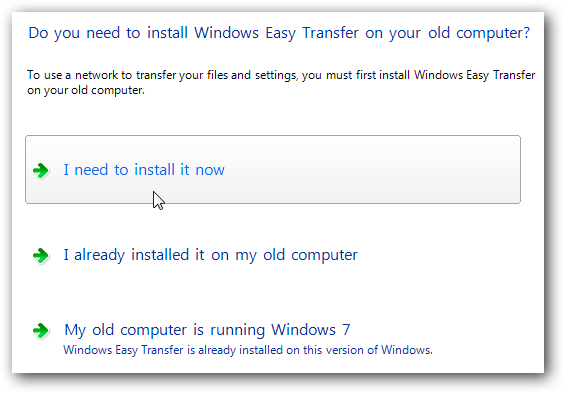
Vyberte sieťovú alebo externú jednotku, do ktorej chcete nainštalovaťnajnovšia verzia programu Easy Transfer. Ak používate jednotku flash, odporúča sa čerstvo naformátovaná jednotka, ktorá nainštaluje program Windows Easy Transfer ako prenosná aplikácia, ktorá sa spúšťa priamo z jednotky.

Ďalšia obrazovka vás vyzve na prechod na starý počítač, spustenie programu Easy Transfer a spustenie sprievodcu, kým nezískate kľúč na prenos.

Teraz na počítači XP spustite program Easy Transfer z flash disku.

Počas spustenia a vytvárania prenosového kľúča sa zobrazí obrazovka s pokrokom.

Zadajte prenosový kľúč zo starého zariadenia v novom systéme Windows 7 a stlačte Ďalej.
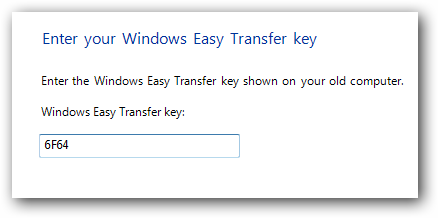
Naskenuje starý počítač a určí, čo sa môže a nemôže preniesť.

Po dokončení môžete zvoliť všeobecné nastavenia a súbory zo všetkých účtov v prístroji.
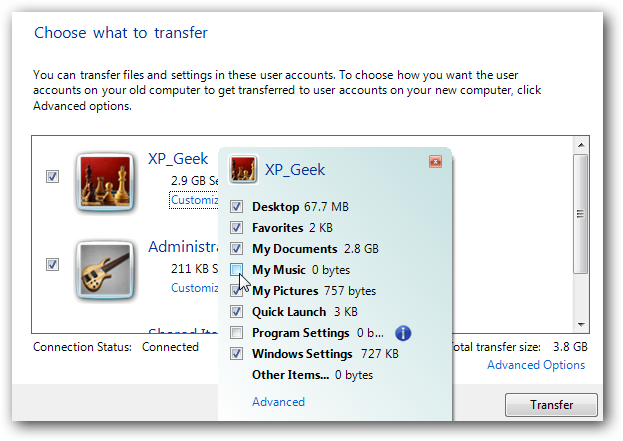
Kliknutím na Rozšírené zobrazíte podrobné zobrazenie prieskumníkatakže môžete konkrétne zvoliť, na čo sa má preniesť. Keď sa rozhodnete, čo chcete preniesť, kliknite na Uložiť a potom to preneste. Čas, ktorý to bude trvať, bude závisieť od toho, koľko prenášate, rýchlosti siete atď.
![sshot-2009-08-08- [00-36-39] sshot-2009-08-08- [00-36-39]](/images/backupandrecovery/migrate-xp-to-windows-7-with-easy-transfer-over-the-network_12.png)
Po dokončení môžete zobraziť správu o prenose a programe, ktorá zobrazuje prenesené súbory a nastavenia a tiež to, ktoré programy sú alebo nie sú kompatibilné so systémom Windows 7.

Na dokončenie procesu je potrebný reštart.

Windows Easy Transfer je možné stiahnuť pre XPa Windows 2000 z ich webových stránok, ale možno budete chcieť použiť vyššie uvedený postup, pretože poskytuje najnovšiu verziu nástroja Windows Easy Transfer. Narazili sme na problém so spustením stiahnutej verzie, ktorá bola nainštalovaná v systéme XP a nebola kompatibilná s verziou Windows 7.
![sshot-2009-08-08- [13-38-26] sshot-2009-08-08- [13-38-26]](/images/backupandrecovery/migrate-xp-to-windows-7-with-easy-transfer-over-the-network_15.png)
Nie všetky programy a nastavenia sa prenesú do vášho nového operačného systému, ale to určite uľahčí prenos kompatibilných nastavení programu, vašich súborov, priečinkov a dôležitých dokumentov.